Índice
ENRIQUECIENDO TUS DATOS EN TIEMPO REAL: CÓMO UTILIZAR TIPO DE DATOS MONEDAS PARA TASAS DE CAMBIO ACTUALIZADAS
El seguimiento y la gestión de tipos de cambio de moneda es esencial en un mundo globalizado. Excel 365 ofrece una herramienta poderosa para facilitar este proceso: el tipo de datos Monedas. Esta función permite a los usuarios obtener automáticamente tasas de cambio actualizadas en sus hojas de cálculo, lo que simplifica enormemente las tareas financieras y contables. A continuación, te guiaremos paso a paso a utilizar esta herramienta.
PARA QUÉ ES ÚTIL EL TIPO DE DATOS «MONEDAS»
La herramienta de tipo de datos Monedas en Excel es valiosa para aquellos que necesitan acceder y mantener actualizadas las tasas de cambio de moneda en sus hojas de cálculo. Es especialmente útil para profesionales financieros, analistas y empresas que realizan transacciones internacionales. Al usar esta función, se elimina la necesidad de buscar manualmente las tasas de cambio y se garantiza la precisión de los datos.
CÓMO UTILIZAR PASO A PASO EL TIPO DE DATOS «MONEDAS»
1. SELECCIONA LA CELDA DE MONEDA
- Abre tu hoja de cálculo en Excel y selecciona la celda donde deseas obtener el tipo de cambio.
- Para ello escribe el par de monedas en una celda con este formato: De moneda /a moneda con los códigos de moneda ISO. Por ejemplo, escribe «USD/EUR» para obtener el tipo de cambio de un dólar estadounidense a un euro.
- Selecciona Insertar > tabla. Aunque no es necesario crear una tabla, hará que insertar datos desde el tipo de datos sea mucho más fácil más adelante.
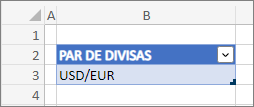
2. DATOS > TIPO DE DATOS > MONEDAS:
- Con las celdas aún seleccionadas, ve a la pestaña «Datos» en la Cinta de opciones y selecciona «Tipo de Datos», haz clic en la lista desplegable y selecciona «Monedas».

- Excel detectará automáticamente la celda seleccionada como una moneda y asignará el tipo de datos correspondiente.
3. EXPANDIR LA INFORMACIÓN
- Después de asignar el tipo de datos Monedas, verás un pequeño ícono de moneda al lado de la celda
 , lo que indica que el texto se ha convertido en un tipo de datos. Haz clic en este ícono para expandir la información.
, lo que indica que el texto se ha convertido en un tipo de datos. Haz clic en este ícono para expandir la información.
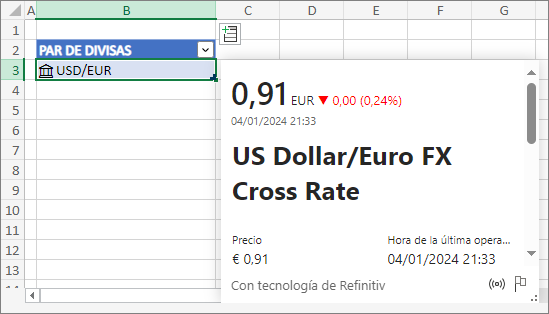
- Para extraer más información del tipo de datos Monedas, selecciona el botón Insertar datos
 que aparece.
que aparece. - Verás una lista de todos los campos disponibles para elegir. Selecciona los campos para agregar una nueva columna de datos a tu tabla.
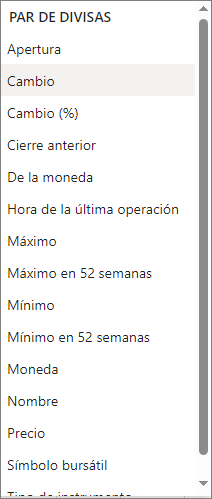
Por ejemplo, Precio representa el tipo de cambio para el par de divisas, Hora de la última operación representa el momento en que se cotizó el tipo de cambio. Puedes seleccionar tantos datos como desees.
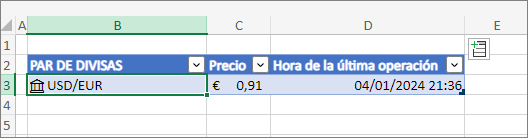
4. ACTUALIZAR AUTOMÁTICAMENTE
Una vez que tengas todos los datos de moneda que desees, puede usarlos en fórmulas o cálculos. Excel conectará la celda al servicio en línea y actualizará automáticamente los datos. Puedes elegir la frecuencia de actualización en las opciones de la herramienta. Para asegurarte de que los datos están actualizados, puedes ir a Datos > Actualizar
CONCLUSIÓN
La herramienta de tipo de datos Monedas en Excel 365 emerge como un recurso invaluable para aquellos que buscan una gestión eficiente de tipos de cambio de moneda. Su capacidad para proporcionar datos actualizados automáticamente elimina la carga de trabajo manual, garantizando la precisión de la información financiera. Ya sea para analistas financieros, contadores o empresas involucradas en transacciones internacionales, esta herramienta se convierte en un aliado confiable en la toma de decisiones basada en datos. La capacidad de adaptarse rápidamente a las fluctuaciones del mercado y mantener las hojas de cálculo actualizadas en tiempo real destaca la relevancia y la utilidad de la función de tipo de datos Monedas, convirtiéndola en una herramienta esencial en el arsenal de cualquier profesional financiero.
⇒ Si deseas obtener información sobre algunas de las limitaciones, consulta el contenido siguiente para saber cómo aprovechar al máximo los Tipos de Datos en Excel: PREGUNTAS FRECUENTES SOBRE TIPOS DE DATOS EN EXCEL
⇒ Visita también: TIPOS DE DATOS: COTIZACIONES y TIPOS DE DATOS: GEOGRAFÍA
» Si te gustan nuestros blogs, compártelo con tus amigos. Puedes seguirnos en Facebook e Instagram.
» Déjanos tu comentario al final de esta página.
» Explora más sobre nosotros directo aquí: Curso de Excel Online

